midjourney ai绘画下载使用入门教程(附:midjourney官网地址)
嘿,大家好!我是电脑系统之家的小编,今天我要为大家介绍一款在设计圈红极一时的AI图片创作工具——Midjourney!它的强大绘画能力和高质量的作品令人赞叹不已。不过,也有很多朋友在群里询问如何使用、如何注册以及无法打开等问题,别担心,我来带你一步步走进Midjourney的世界!

什么是Midjourney?
Midjourney是一款运行在Discord上的AI图片创作工具。通过Discord的机器人指令进行操作,你只需输入英文文本,它就能通过强大的AI算法为你生成相应的图像,效果让人叹为观止。在开始之前,先来欣赏一下由Midjourney生成的图像,感受一下它的强大。
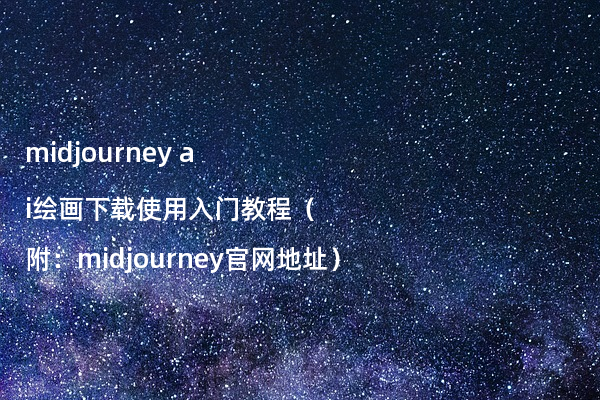
一、注册Midjourney账号
首先,你需要开启魔法。
然后进入
Midjourney官网:https://www.midjourney.com/
注册Discord账号:因为Midjourney是运行在Discord里的,所以要想注册Midjourney,得先注册一个Discord账号。进入Midjourney页面后,点击网页下方的“Join the Beta”(加入测试版)按钮,按照提示完成Discord账号的注册。请确保输入的年龄大于14岁,否则可能无法注册成功。
加入Midjourney官方服务器:登录Discord账号后,选择进入Midjourney官方服务器(帆船图标),然后加入新手区的菜鸟组——NEWCOMER ROOMS。在这里,你可以看到其他用户创作的各种图片。
二、创建个人服务器
如果你不想在新手区被人打扰,可以在Discord中创建自己的服务器,专注地进行创作。下面是创建服务器的步骤:
点击左侧菜单栏中的+绿色加号图标,选择“创建服务器”并为其取个响亮的名字。
服务器可以选择官方提供的类型模板,也可以自定义创建。
三、在个人服务器中使用Midjourney
点击左侧第一个LOGO图标,然后选择旁边搜索框“寻找或开始新的对话”。
在输入框输入“Midjourney Bot”进行搜索,然后添加至服务器。
添加服务器时,选择自己创建的个人服务器。
然后进行授权确定。现在你就可以在自己的服务器里面进行AI创作了,不用担心被人打扰。
四、Midjourney使用教程
1.输入关键词生成图像:
首先在子区对话框中输入“/”后选择 /imagine,然后在prompt后面输入关键词。
关键词之间用空格隔开或者英文逗号。按回车发送命令。
例如:/imagine Traditional Chinese Ink Painting high angle view octane render sculpture。稍等片刻,系统会生成四张类型图片。
2.喂图:
即上传图片,让AI在此基础上创作。目前支持jpg/png格式,上传数量无限制。上传完成后,点击该图片选择在浏览器中打开,然后复制图片链接。在输入框中输入 /imagine+粘贴刚刚的图片地址+空格+描述关键词+官方命令即可,描述关键词可以用/describe生成。
3.图像操作:
在图像下方有九个按钮:U按钮:放大图像,生成所选图像的更大版本并添加更多细节。V按钮:创建变体生成与所选图像风格和构图相似的新图像。刷新按钮:会按照你给出的关键词重新生成四张图像。
4.保存图像:
得到满意的图像后,点击放大图像,右键保存即可。要查找之前生成的图像,可以去Midjourney的个人中心区查看。
然后我们复制黏贴该图片链接到下方输入框在输入 /imagine +粘贴刚刚的图片地址+空格+描述关键词+官方命令即可
五、小结
以上就是Midjourney的入门教程。赶快行动起来吧!如果你想让图像生成的更完美,需要更精确的关键词。通过Midjourney生成的作品真的令人叹为观止,希望你能在这个平台上发挥出更多的创意!
最新推荐
-
excel怎么把一列数据拆分成几列 excel一列内容拆分成很多列

excel怎么把一列数据拆分成几列?在使用excel表格软件的过程中,用户可以通过使用excel强大的功能 […]
-
win7已达到计算机的连接数最大值怎么办 win7连接数达到最大值

win7已达到计算机的连接数最大值怎么办?很多还在使用win7系统的用户都遇到过在打开计算机进行连接的时候 […]
-
window10插网线为什么识别不了 win10网线插着却显示无法识别网络

window10插网线为什么识别不了?很多用户在使用win10的过程中,都遇到过明明自己网线插着,但是网络 […]
-
win11每次打开软件都弹出是否允许怎么办 win11每次打开软件都要确认

win11每次打开软件都弹出是否允许怎么办?在win11系统中,微软提高了安全性,在默认的功能中,每次用户 […]
-
win11打开文件安全警告怎么去掉 下载文件跳出文件安全警告

win11打开文件安全警告怎么去掉?很多刚开始使用win11系统的用户发现,在安装后下载文件,都会弹出警告 […]
-
nvidia控制面板拒绝访问怎么办 nvidia控制面板拒绝访问无法应用选定的设置win10

nvidia控制面板拒绝访问怎么办?在使用独显的过程中,用户可以通过显卡的的程序来进行图形的调整,比如英伟 […]
热门文章
excel怎么把一列数据拆分成几列 excel一列内容拆分成很多列
2win7已达到计算机的连接数最大值怎么办 win7连接数达到最大值
3window10插网线为什么识别不了 win10网线插着却显示无法识别网络
4win11每次打开软件都弹出是否允许怎么办 win11每次打开软件都要确认
5win11打开文件安全警告怎么去掉 下载文件跳出文件安全警告
6nvidia控制面板拒绝访问怎么办 nvidia控制面板拒绝访问无法应用选定的设置win10
7win11c盘拒绝访问怎么恢复权限 win11双击C盘提示拒绝访问
8罗技驱动设置开机启动教程分享
9win7设置电脑还原点怎么设置 win7设置系统还原点
10win10硬盘拒绝访问怎么解决 win10磁盘拒绝访问
随机推荐
专题工具排名 更多+





 闽公网安备 35052402000376号
闽公网安备 35052402000376号